CryptoBot — это набирающий популярность Telegram-бот, позволяющий безопасно и анонимно покупать, продавать и хранить Toncoin (токены блокчейна TON) и другие криптовалюты (BTC, BNB, USDT).
На момент написания статьи в криптоботе торгуется 6 различных криптовалют (Toncoin, BTC, BNB, BUSD, USDC, USDT) и используется более 10 платежных методов, в том числе переводы на карты российских банков (Сбербанк, Tinkoff, Альфабанк и других) и электронные кошельки (ЮMoney, WebMoney, QIWI). Бот выступает как биржа и гарант безопасности, а сделки совершаются между людьми.
В блокчейне TON регулярно запускают новые проекты, Криптобот также поддерживает торговлю самыми популярными среди них. В Telegram есть бот, где бесплатно раздают популярные TON-токены. А дальше эти токены еще и растут в цене. Подпишитесь на @JetTondropbot, чтобы не пропускать самые горячие раздачи.
Итак, какие основные особенности Криптобота?
В этой статье мы сделали обзор основного функционала Телеграм бота Crypto Bot: как пополнить кошелек в криптоботе, как вывести средства с Cryptobot, как купить Тонкоин через крипто бота, как продать Toncoin в Crypto bot, как создать объявление в криптоботе, как создать / активировать чек в крипто боте, как создавать / использовать счета в Cryptobot, реферальная (партнерская) программа Crypto bot.
Чтобы начать пользоваться криптоботом, перейдите по этой ссылке.
Обратите внимание на правильный адрес бота. Единственный правильный юзернейм — @CryptoBot. Учитывайте это, чтобы не попадаться на мошенников, когда в дальнейшем будете искать крипто бота в поиске:
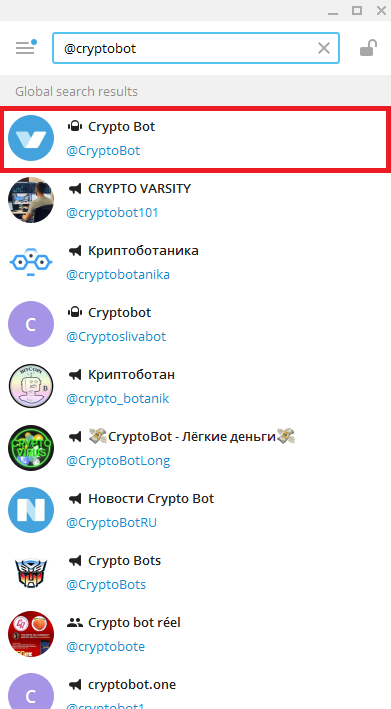
После перехода по ссылке, нажимаем «Запустить»:
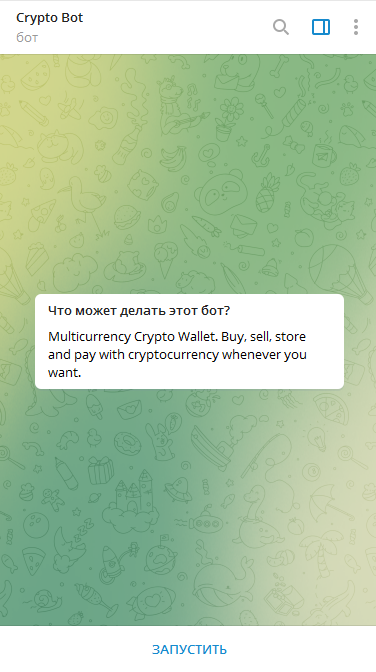
Так выглядит главная страница бота, разберём все разделы по порядку:
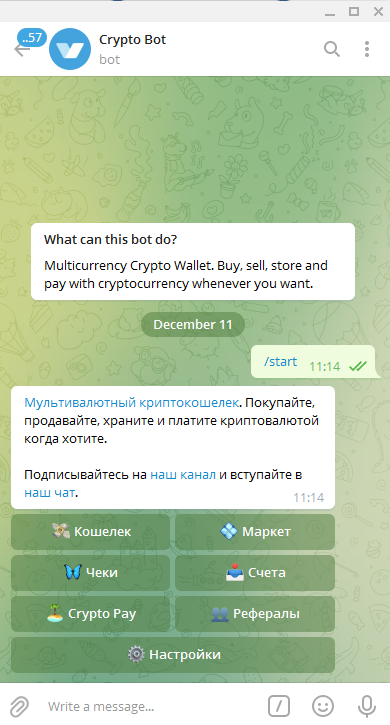
На текущий момент в разделе Кошелёк вы можете пополнить и вывести 6 представленных криптовалют: BTC, TON, BNB, BUSD, USDC, USDT.
Давайте попробуем пополнить счёт Тонкойн. Нажимаем Пополнить, выбираем криптовалюту, которую хотим пополнить, и получаем уникальный адрес, привязанный к кошельку:
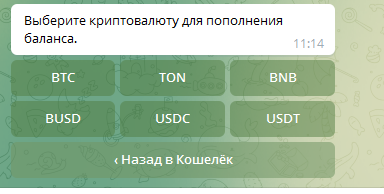
Криптовалюту необходимо будет перевести исключительно по этому адресу. Будьте аккуратны, пополняйте баланс только на сеть, указанную в боте. Пополнение в другой сети может привести к полной потере ваших средств.
Помимо основной сети (TON) криптовалюта TONСOIN может использоваться в других сетях (ETH, BCS и т.д.) — из других сетей пополнять кошелек нельзя. При пополнении TON через криптобота нужно использовать исключительно сеть The Open Network.
При пополнении USDT, BNB, BUSD, USDC необходимо использовать только сеть BEP20, при пополнении Bitcoin — стандартную сеть Биткойн.
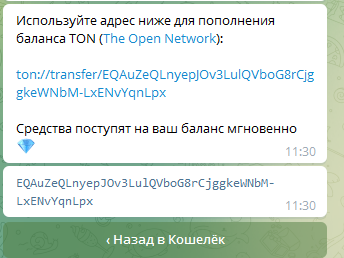
Переводим криптовалюту по указанному адресу. Когда деньги придут на счёт, вы увидите следующую надпись:
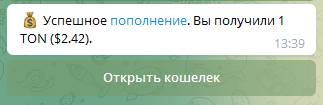
Теперь Тонкойны у вас в кошельке.
Теперь попробуем вывести Toncoin. Нажимаем Вывести и выбираем TON. При выводе TON через @CryptoBot нет возможности добавить комментарий к транзакции, как это требуется при пополнении баланса на биржах вроде EXMO, FTX, Okex, а также при использовании блокчейн-мостов.
Для отправки транзакций с комментарием необходимо использовать приложение кошелька, которое можно загрузить здесь.
То есть, для вывода из криптобота на биржу необходимо использовать «прослойку» в виде нативного кошелька. Иначе транзакция просто не зачислится на биржу и вы потеряете свои средства.
В случае, если вы уже осуществили вывод TON без комментария, обратитесь в службу поддержки биржи, на адрес которой были отправлены монеты. Возможно, вам смогут помочь.
Обратная операция — перевод с бирж в бота, работает штатно и никаких прослоек не требует, поскольку не требует указания комментария.
Выбираем криптовалюту, которую хотим отправить. В нашем случае это TON:
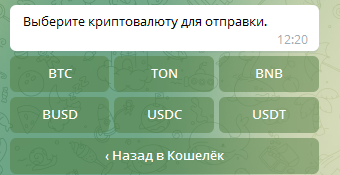
Отправляем боту адрес, на который хотим перевести средства:
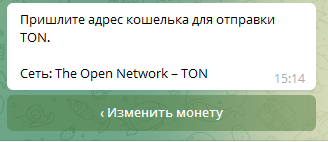
Выбираем количество и нажимаем Подтвердить:
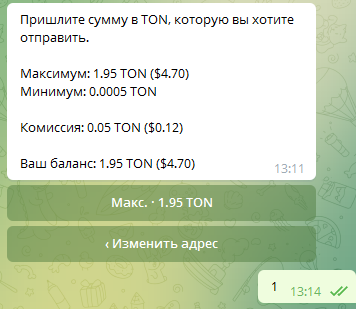
Вывод средств завершен. Статус транзакции вы можете посмотреть, нажав на кнопку «Открыть транзакцию». Обратите внимание на комиссию, в нашем случае она составила 0.12$. Соответственно, нет смысла переводить маленькие суммы, чтобы не потерять всё на комиссии.
Перейдём в раздел «Маркет». Тут вы можете купить или продать Тонкоин и другие криптовалюты за фиатные валюты. Можно купить или продать криптовалюту по уже готовому объявлению или создать своё:
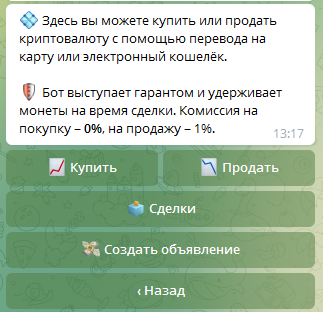
Попробуем купить один Тонкоин, выбрав в качестве способа оплаты QIWI.
Нажимаем Купить и выбираем Toncoin (TON):
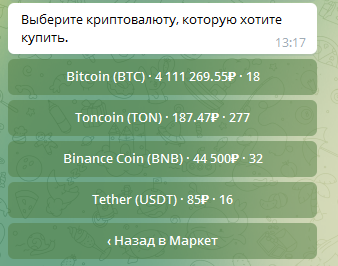
Способ оплаты QIWI:
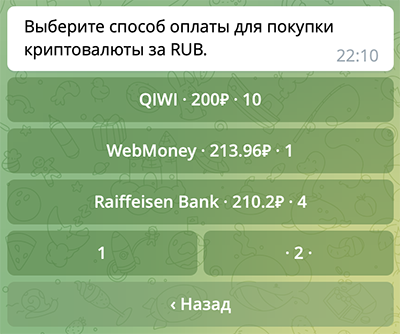
Выбираем подходящее объявление и далее нажимаем Купить TON:

При первой сделке вам необходимо будет подтвердить согласие с условиями пользования криптоботом. Соглашаемся, отправив в чат с ботом «Я подтверждаю» (без кавычек). После этого нажимаем «Купить TON»:
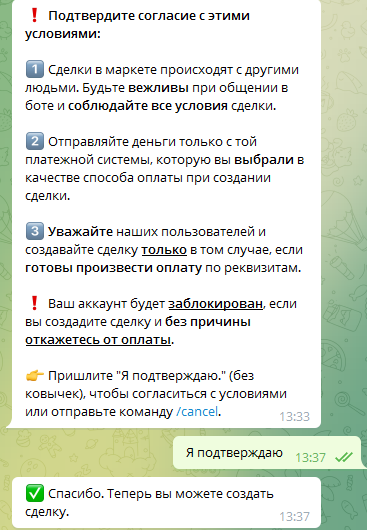
Указываем в чате какое количество TON хотим купить:

Создаём сделку и ожидаем подтверждения сделки продавцом:
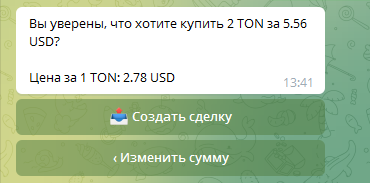
Как только сделка подтвердится, продавец вышлет реквизиты. После оплаты по данным реквизитам нажмите на кнопку «Оплата отправлена»:
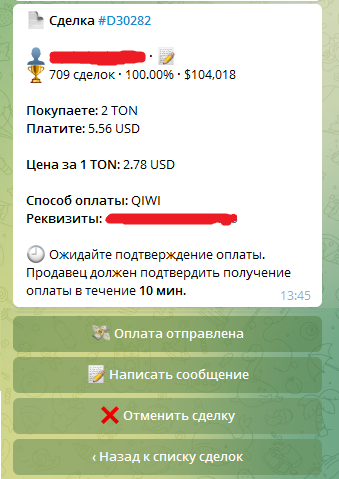
В случае если продавец не переведёт вам токены, нажмите «Открыть спор» для решения ситуации с администрацией бота:
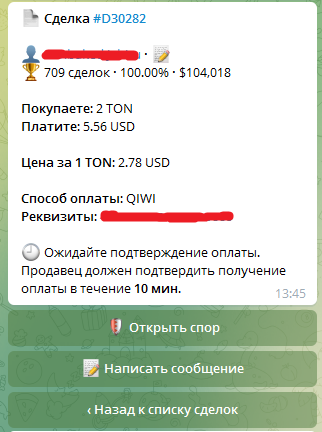
Как только продавец подтвердит, что получил ваш платеж, вы получите купленные TONCOIN:
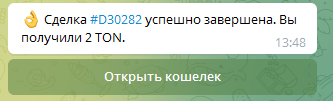
Теперь давайте попробуем продать TONCOIN. В разделе Маркет нажимаем Продать. Выбираем криптовалюту, в нашем случае TON, далее выбираем способ оплаты (в нашем случае это будет Тинькофф):
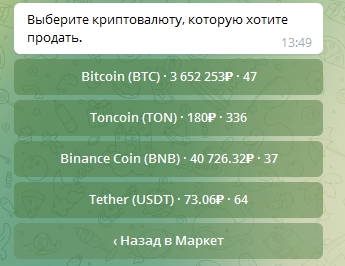
Выбираем сделку, нажимаем «Продать TON», указываем количество Тонкоинов, которые хотим продать, и нажимаем «Создать сделку»:
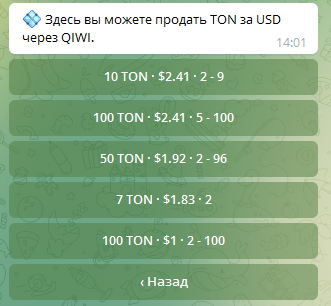
Далее необходимо будет добавить реквизиты выбранного вами способа получения средств с проданной криптовалюты:
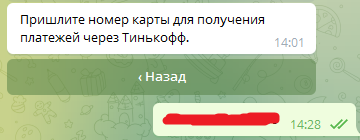
Ожидаем перевод средств и подтверждение сделки от покупателя:
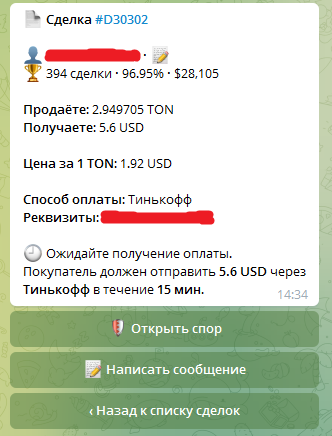
Когда покупатель переведет вам средства, нажмите «Оплата получена», чтобы подтвердить оплату:
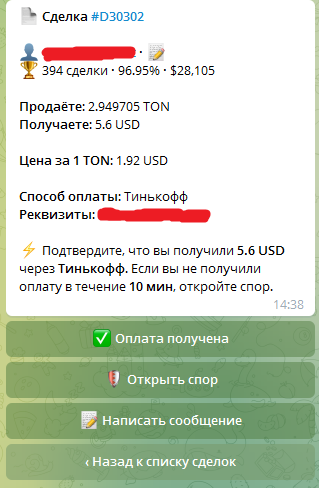

В результате вы увидите уведомление об успешно завершенной сделке:
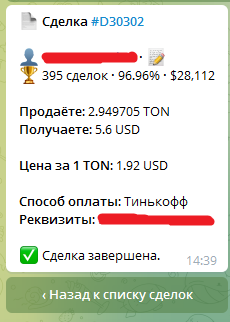
Здесь вы можете посмотреть свои сделки, как активные, так и завершённые:
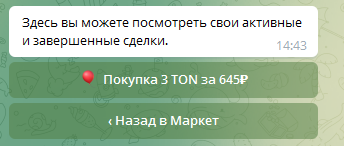
В случае если вам не подходит ни одна из имеющихся сделок купли/продажи, вы можете создать свою. Укажите криптовалюту, которую хотите купить/продать, валюту за которую хотите купить/продать, выберите будет ли в сделке фиксированная цена или плавающая, и общий объём ton coin, который хотите купить/продать.
Выбираем что нужно сделать, купить или продать:
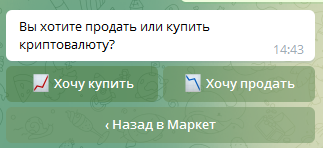
Задаем криптовалюту для сделки:
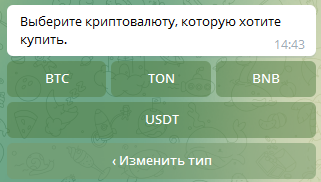
Выбираем за какую валюту купить или продать:
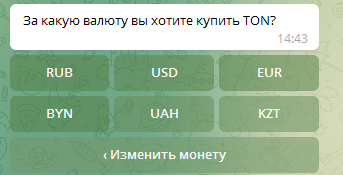
Указываем фиксированную или плавающую цену:
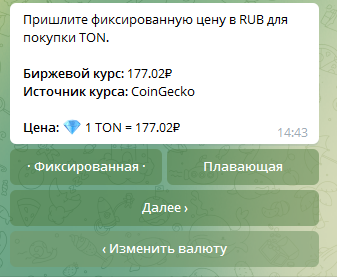
Выбираем объем сделки:
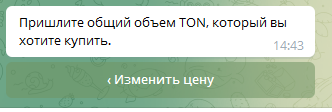
Указываем лимиты, которые определяют минимальную и максимальную сумму для одной сделки. Например, вы хотите купить/продать TONCOIN на 20000 рублей. Вы можете поставить сразу минимум и максимум 20000 рублей с риском, что придется очень долго ждать исполнения вашей транзакции. Или вы можете поставить минимум 5000, а максимум 20000 рублей. Тогда ваша сделка будет совершена несколькими транзакциями и таким образом вы совершите операцию на желаемую сумму (за 4 транзакции по 5000 рублей, или за 3 транзакции, если, например, первая сделка будет на 5000, вторая на 8000, а третья на 7000 рублей):
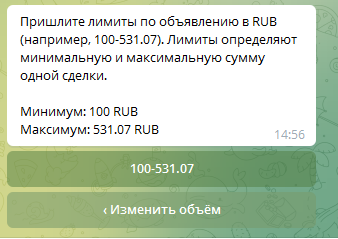
Выбираем до 5 способов оплаты, которые могут использоваться при покупке/продаже. Укажите имеющие у вас банковские карты (Тинькофф, Сбербанк и др.), а также электронные кошельки (QIWI, WebMoney и др). Чем больше способов оплаты вы укажете, тем большее количество людей вы сможете охватить и соответственно тем выше шанс, что вы совершите сделку по биржевой цене с минимальным временем ожидания:
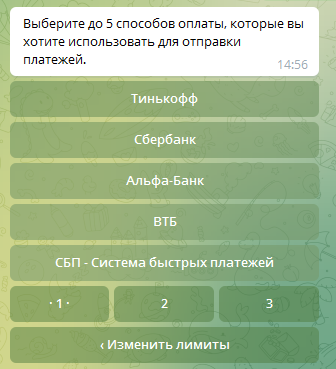
Задаем время, которое будет отводиться для подтверждения оплаты:
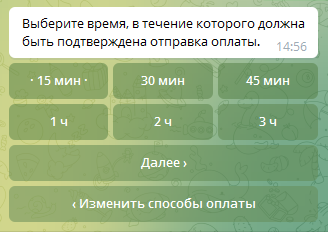
Подтверждаем, нажав Создать объявление:
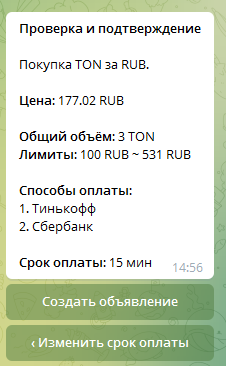
Объявление создано, чтобы его увидели другие продавцы и покупатели, нажмите кнопку «Активировать»:
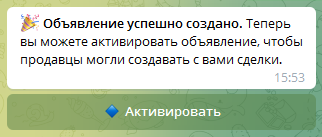
Чек — это расписка одного человека перед другим, что он может получить ту или иную сумму средств, обратившись в банк. В данном случае банком выступает криптобот. Соответственно, когда один человек отправляет чек другому, он отправляет средства, которые другой может перевести на свой счет с помощью криптобота. За данный способ передачи криптовалюты не взимается комиссия.
Чеки бывают одноразовые и многоразовые. Одноразовые чеки активирует только один пользователь, многоразовые могут активировать несколько пользователей, но каждый пользователь может выполнить активацию только один раз (не более одного раза на один аккаунт).
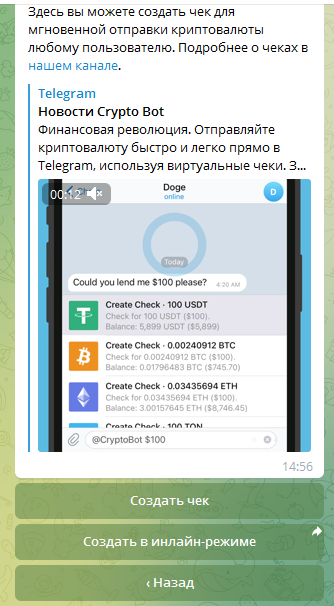
Чтобы понять, как использовать чеки криптобота, попробуем создать чек и передать его другому человеку.
Нажимаем «Создать чек», выбираем криптовалюту для отправки. В нашем случае это будет TON:
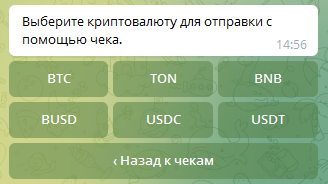
Указываем количество криптовалюты, на которую хотим создать чек:
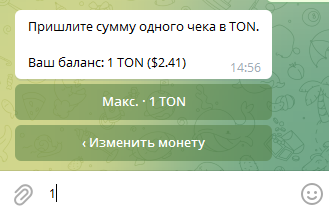
Чек готов. Нажав «Поделиться чеком» мы можем отправить его конкретному пользователю или в групповой чат.
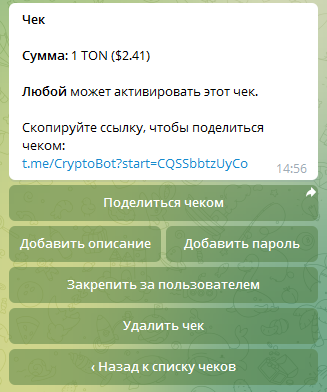
К чеку можно добавить описание (чтобы получатель чека понимал, почему вы этот чек ему даете) и пароль (на случай если вы, например, скидываете чек в чат, и хотите чтобы его могли активировать только те пользователи, которые знают пароль).
Чек с паролем — хороший способ поднять активность в чате. В таком случае паролем может служить какая-то загадка, разгадав которую пользователь получит определенное количество Toncoin.
Также можно создать чек, который сможет активировать только указанный пользователь. Например, если вы хотите отправить чек конкретному человеку в групповом чате, чтобы остальные участники чата при этом видели, что вы отправили деньги именно этому человеку. Для этого нажмите «Закрепить за пользователем».
Наконец, чек можно удалить — средства со счёта при этом не пропадут, это действие лишь дезактивирует чек.
Давайте попробуем активировать созданный ранее чек с другого аккаунта. Перейдя по скопированной ссылке вида t.me/CryptoBot?start=[код_чека], вы получите сумму TON, указанную в чеке:
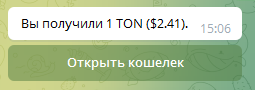
В аккаунте, с которого создавался чек, можно увидеть, кто конкретно его активировал:
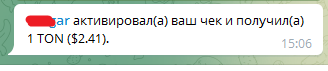
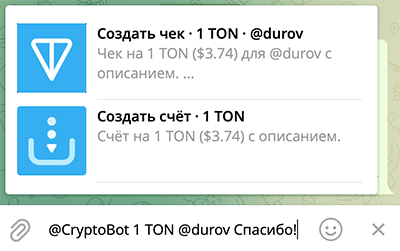
Теперь попробуем создать чек в inline режиме. Инлайн режим — это способ использовать бота, просто написав его адрес в строке ввода. В результате ввода в строке текста «@CryptoBot» (без кавычек), всплывает окошко, нажав на которое в чат отправляется сообщение, которое является результатом работы бота. В данном случае произойдет создание чека (нужно выбрать «Создать чек», поскольку одна и та же команда действует для создания и чеков, и счетов).
Вы можете использовать инлайн-режим как в группе, так и в личных сообщениях. В случае, если чек отправляется в группу, можно привязать его к определённому пользователю или добавить комментарий.
Итак, в инлайн режиме вы можете указать сумму чека в нужной валюте (в данном случае Тонкоин), привязать чек к определённому пользователю и добавить комментарий. Для этого введите сообщение в формате @CryptoBot [сумма] [код валюты] [@username] [комментарий].
Разберем формат подробнее:
@CryptoBot — адрес бота;[сумма] — сумма, на которую мы создаём чек;[код валюты] — код валюты, в которой мы создаём чек, в данном случае TON (также это могут быть BTC, BNB, USDT и другие);[@username] — пользователь, которому мы адресуем чек (если его не указать, чек cможет активировать любой пользователь);[комментарий] — комментарий, который будет отображаться вместе с чеком.После нажатия кнопки «Получить» монеты будут мгновенно зачислены на кошелёк получателя в боте.
Вы можете принимать оплату криптовалютой прямо в Telegram без комиссий, используя для этого счета в Crypto Bot. Также с помощью счетов можно организовать сбор средств для любых целей, например, для оплаты подписок в платных каналах (используйте для этого многоразовые счета с неограниченным количеством оплат):
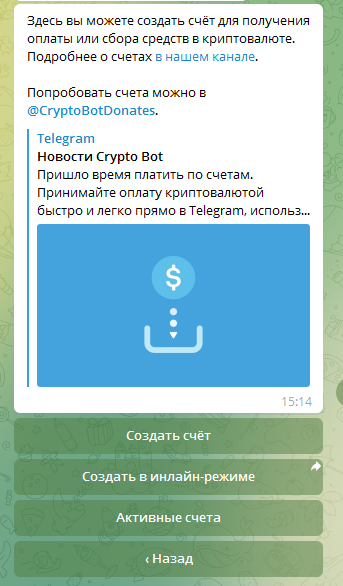
В этом разделе разберемся, как использовать счета в криптоботе.
В этом разделе мы можем выбрать, какой счет хотим создать — одноразовый или многоразовый. Если вы хотите, чтобы счёт был оплачен только один раз, выбирайте одноразовый, если хотите использовать многоразовые счета с неограниченным количеством платежей, используйте многоразовый.
Создадим одноразовый счёт:
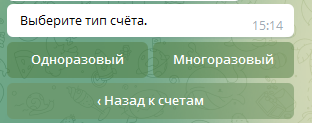
Получатель может оплатить счёт любой из криптовалют, указанных при создании счета (BTC, TON, USDT, BUSD, USDC или BNB). Выбираем криптовалюты, которые будут использоваться для оплаты:
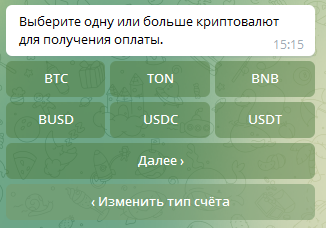
И указываем сумму счета:

Счёт готов. Теперь вы можете задать ему описание, нажав «Добавить описание». Чтобы поделиться счетом, скопируйте и отправьте ссылку на него в любой чат в Телеграме, либо просто нажмите кнопку «Поделиться счетом». В случае необходимости вы можете удалить счёт:
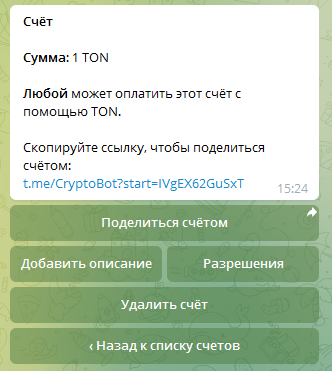
Также можно задать разрешения — можно ли добавлять комментарии к оплате и можно ли оплатить счет анонимно:

Для оплаты счёта нужно нажать «Оплатить». При оплате пользователь может добавить комментарий или сделать платёж анонимным:
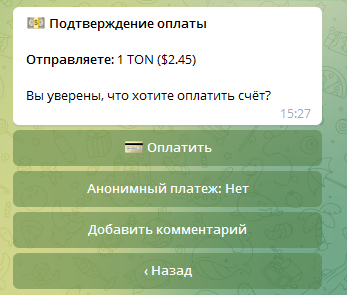
После успешной оплаты вы увидите уведомление:

Когда кто-то оплачивает счёт, создатель счета получает такое уведомление:

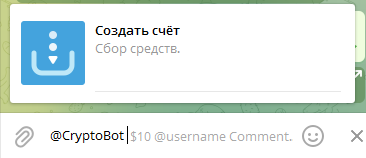
Теперь попробуем создать счет в inline режиме. Инлайн режим позволяет использовать бота, просто написав его адрес в строке ввода. После ввода в строке текста «@CryptoBot» (без кавычек), всплывает окошко, нажав на которое в чат отправляется сообщение, которое является результатом работы бота. В данном случае произойдет создание счета (нужно выбрать «Создать счет», поскольку одна и та же команда действует для создания и чеков, и счетов).
Вы можете использовать инлайн-режим как в группе, так и в личных сообщениях.
Для создания счета введите сообщение в формате @CryptoBot [сумма] [код валюты] [@username] [комментарий].
Разберем формат подробнее:
@CryptoBot — адрес бота;[сумма] — сумма, на которую мы создаём счет;[код валюты] — код валюты, в которой мы создаём счет, в данном случае TON (также это могут быть BTC, BNB, USDT и другие);[@username] — пользователь, которому мы адресуем счет (если его не указать, счет cможет оплатить любой пользователь);[комментарий] — комментарий, который будет отображаться вместе со счетом.Тут вы можете управлять своими счетами — изменять их описания, изменять разрешения и удалять их:
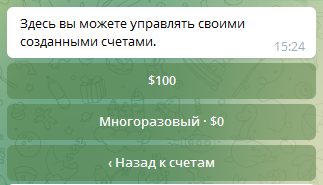
Пример редактирования счета:
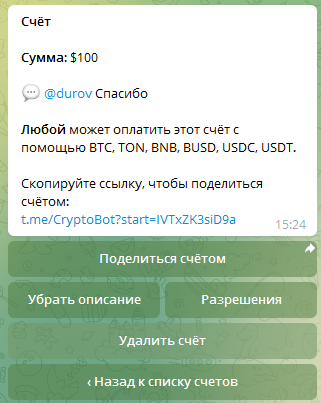
Crypto Pay – платёжная система для Telegram-ботов и сервисов, основанная на платформе @CryptoBot.
Любой разработчик может подключить оплату в криптовалюте для своего проекта (сайта или бота) с помощью Cryptobot API.
Crypto Pay API позволяет создавать в CryptoBot счета, которые пользователи могут оплачивать мгновенно и без комиссии. Вы можете организовать пополнение баланса, оплату товаров, услуг или подписку в вашем сервисе. Подробнее об этой функции вы можете узнать в Crypto Pay API.
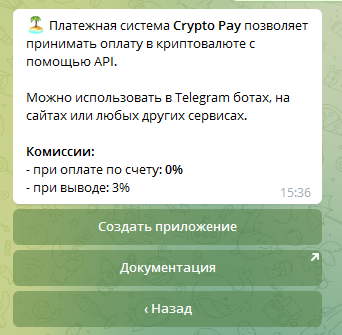
В данном разделе вы можете скопировать свою реферальную ссылку, чтобы получать процент от комиссий пользователей, которые начнут пользоваться ботом, перейдя по вашей ссылке. Вы можете отслеживать статистику рефералов за день, неделю, месяц и за всё время. Вы будете получать 30% от всех комиссий за сделки, которые произведет реферал.
Приглашать пользователей можно как через реферальные ссылки, так и через отправку чеков. Если человек, не пользовавшийся ранее криптоботом, активирует ваш чек, он автоматически становится вашим рефералом.
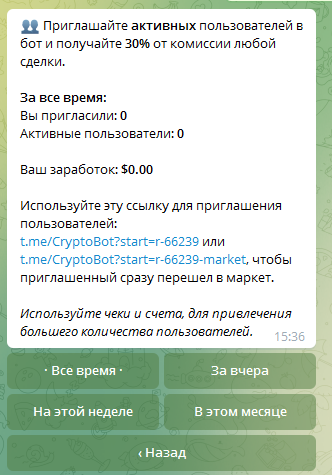
В данном разделе вы можете:
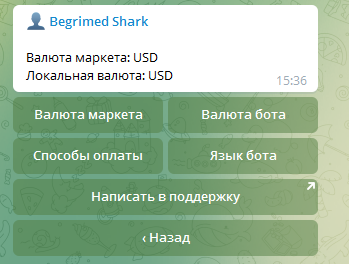
Необходимо понимать, что криптобот отличается от привычных централизованных криптобирж. Это своего рода посредник, который следит за тем, чтобы между продавцом и покупателем была заключена честная сделка. Работа ведется по схеме p2p, то есть осуществляются прямые сделки между двумя сторонами (продавец и покупатель), где сторонами являются пользователи бота, а бот выступает гарантом сделки.
Преимущества бота – возможность приобрести криптовалюту по цене, близкой к биржевой, анонимность и низкие комиссии.
Из минусов стоит отметить, что пока у бота не очень большая база пользователей, из-за чего иногда цена на покупку/продажу не соответствует биржевой (например, с ценой как на бирже OKEx), Соответственно, приходится долгое время ждать для осуществления покупки или продажи по нужной цене.
CryptoBot является централизованным сервисом, что означает, что пока ваши средства хранятся внутри бота, они хранятся на его внутреннем кошельке. Собственно поэтому передача криптовалюты внутри бота между пользователями не облагается комиссией. Комиссии появляются только при вводе и выводе, поскольку вы вводите/выводите криптовалюту на сторонние кошельки.
Если вам нужен более высокий уровень безопасности, то используйте для хранения децентрализованные кошельки. Например, нативный кошелёк TONCOIN.